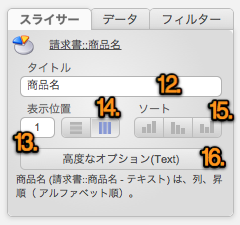http://support.fmgateway.jp/CCPivot2-CreatePivot.htmlピボットは簡単に言うと、「新規」ボタンをクリックし、テーブルを選択し、情報を入力するという手順で作成します。同じようにピボットの編集も、ピボットを選択し「編集」ボタンをクリックして行います。とはいえ、おそらくもう少し詳しい説明があると参考になるでしょう。
CCピボットの特徴と機能の解説
ピボットのすべての機能を以下に解説します。大まかな順番に沿って紹介していきますが、通常はどんな順番でも編集や入力ができます。
| Include Page | ||||
|---|---|---|---|---|
|
| Include Page | ||||
|---|---|---|---|---|
|
| Include Page | ||||
|---|---|---|---|---|
|
| Include Page | ||||
|---|---|---|---|---|
|
| Include Page | ||||
|---|---|---|---|---|
|
| Include Page | ||||
|---|---|---|---|---|
|
| Include Page | ||||
|---|---|---|---|---|
|
| Include Page | ||||
|---|---|---|---|---|
|
| Include Page | ||||
|---|---|---|---|---|
|
| Include Page | ||||
|---|---|---|---|---|
|
| Include Page | ||||
|---|---|---|---|---|
|
スライサー詳細のセクション